Online-Hilfe für LANMailServer
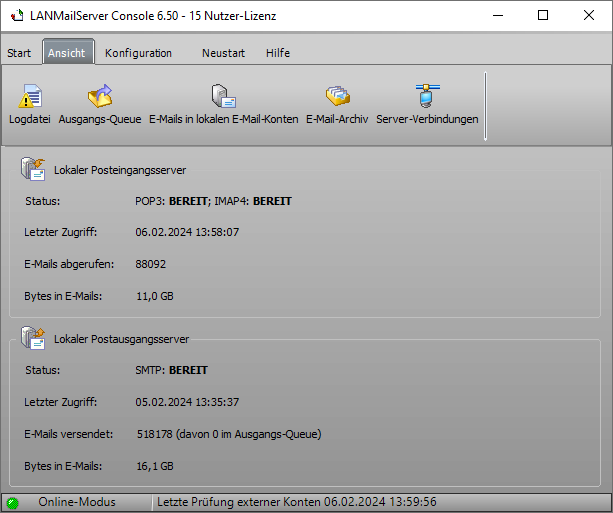
MySQL-Server selbst installieren
Sie können einfach selbst einen MySQL-Server auf dem eigenen Rechner oder beliebigen Rechner im eigenen Netzwerk installieren. In Verbindung mit LANMailServer ist es empfehlenswert die Datenbank auf dem gleichen Rechner zu installieren, um Verzögerungen durch das Netzwerk selbst zu vermeiden.
Es ist MySQL 8.0 oder MariaDB 10.2 oder neuer notwendig, ältere MySQL/MariaDB-Versionen können nicht verwendet werden, da die SQL Window Funktionen nicht von älteren Versionen unterstützt werden.
Für MySQL-/MariaDB-Profis
Die aktuelle MySQL-Server-Version finden Sie unter https://dev.mysql.com/downloads/ bzw. MariaDB-Server https://mariadb.org/. Die Konfiguration der Datenbanken und Nutzer der Datenbanken müssen Sie selbst übernehmen.
Beispiel manuelles Anlegen eines Nutzers lanmailserver mit Password lanmailserver_ist_spitze, Zugriff von allen Hosts.
Verwendung von XAMPP
Für Nicht-MySQL-Profis ist die Verwendung von XAMPP empfehlenswert. XAMPP besteht aus Webserver, MySQL/MariaDB-Server, PHP und Perl und kann auf Windows, Mac OS oder Linux installiert werden.
Download aktuelle Version: https://www.apachefriends.org/de/index.html
Nach der Installation sollte XAMPP automatisch starten oder Sie starten es über die XAMPP-Verknüpfung auf dem Desktop.
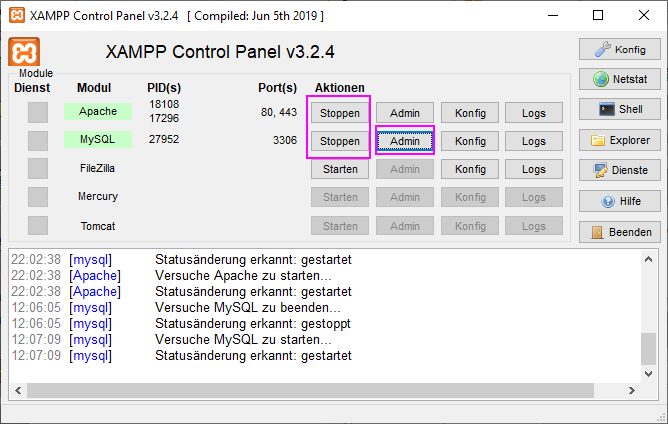
Sie benötigen zur Konfiguration des MySQL/MariaDB-Servers "MySQL" und den Webserver "Apache". Klicken Sie neben Apache und MySQL auf "Starten", falls die Dienste nicht ausgeführt werden.
Alle andere Dienste werden nicht benötigt.
XAMPP installiert automatisch eine Datenbank "test" und einen Nutzer root ohne vergebenes Passwort. Der Nutzer root kann nur auf dem Rechner (localhost) auf die Datenbank zugreifen, auf dem XAMPP ausgeführt wird, nicht von einem anderen Rechner im eigenen Netzwerk.
Klicken Sie auf "Admin" neben MySQL, um eine eigene Datenbank und Nutzer hinzuzufügen, es wird im Browser phpMyAdmin geöffnet.
Im phpMyAdmin klicken Sie auf "Benutzerkonten" und danach unter "Neu" auf "Benutzerkonto hinzufügen", um einen neuen Benutzer und Datenbank hinzuzufügen.
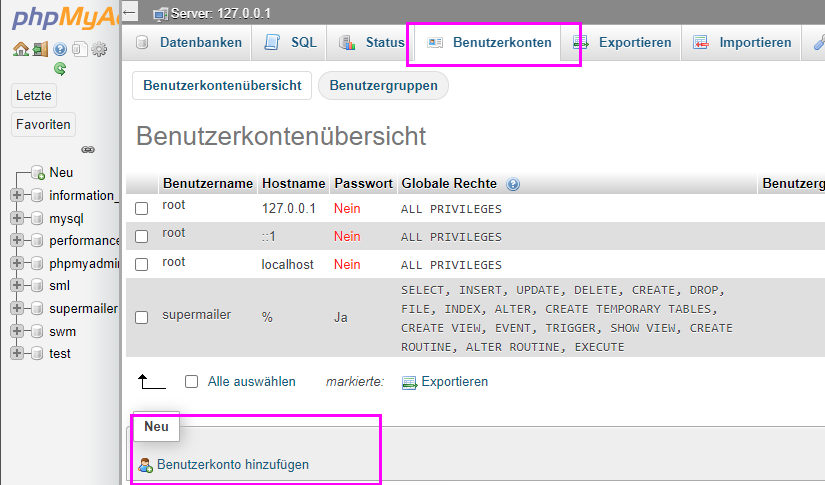
Es wird das Formular zur Anlage eines neuen MySQL-Nutzers und Datenbank angezeigt:
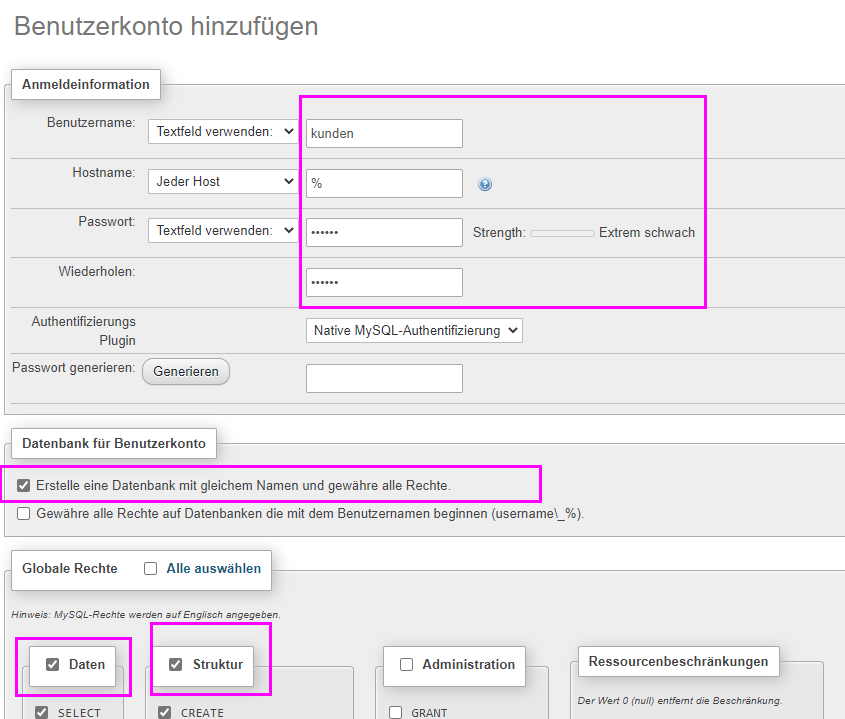
| Benutzername | Geben Sie einen Benutzernamen ohne Umlaute, Sonderzeichen oder Leerzeichen ein.
|
| Hostname | Wählen Sie links vom Eingabefeld aus, von welchen Hosts/Rechnern Zugriff auf die Datenbank erlaubt sein soll.
Empfehlung: Soll nur vom lokalen Rechner zugegriffen werden können, verwenden Sie die sicherste Variante "Lokal". Ist der MySQL-Server auf einem anderen Recher installiert, sollte der Rechner mit installierten LANMailServer ausschließlich angegeben werden.
|
| Passwort/Passwortwiederholung | Geben Sie ein Passwort für den Zugriff auf die Datenbank ein.
|
| Datenbank für Benutzerkonto | Aktivieren Sie das Erstellen einer Datenbank mit gleichen Namen.
|
| Rechte | Setzen Sie das Häkchen bei "Daten" und "Struktur". Hinweis: XAMPP verwendet MariaDB-Server. Für MariaDB-Server müssen keine anderen Optionen aktiviert werden. Für MySQL-Server muss unter Administration des Häkchen bei "SUPER" gesetzt werden (falls vorhanden), ansonsten können keine Stored Functions erstellt werden, diese werden jedoch benötigt.
|
Klicken Sie auf "OK", um den Nutzer und Datenbank anlegen zu lassen, es sollte die Meldung erscheinen "Der Benutzer wurde hinzugefügt.".
Zugriff auf die Datenbank in LANMailServer
In LANMailServer Console Einstellungen - Allgemein wählen Sie für die Speicherung der E-Mail-Daten MySQL.
Hinweis: Bestehende Daten werden aus SQlite oder Wechsel auf eine andere MySQL-Datenbank nicht übernommen.
Geben Sie die Zugangsdaten zum MySQL-Server und Datenbank ein.
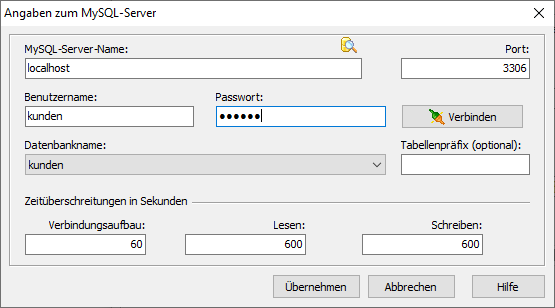
Sind alle Angaben korrekt, klicken Sie auf "Übernehmen" und schließen Sie den Dialog Einstellungen mit "OK".
Nach Rückfrage wird der Dienst neu gestartet, danach LANMailServer Console beendet.
Durch einen Neustart von LANMailServer Console richten Sie LANMailServer für die MySQL-Datenbank ein.
Siehe dazu auch
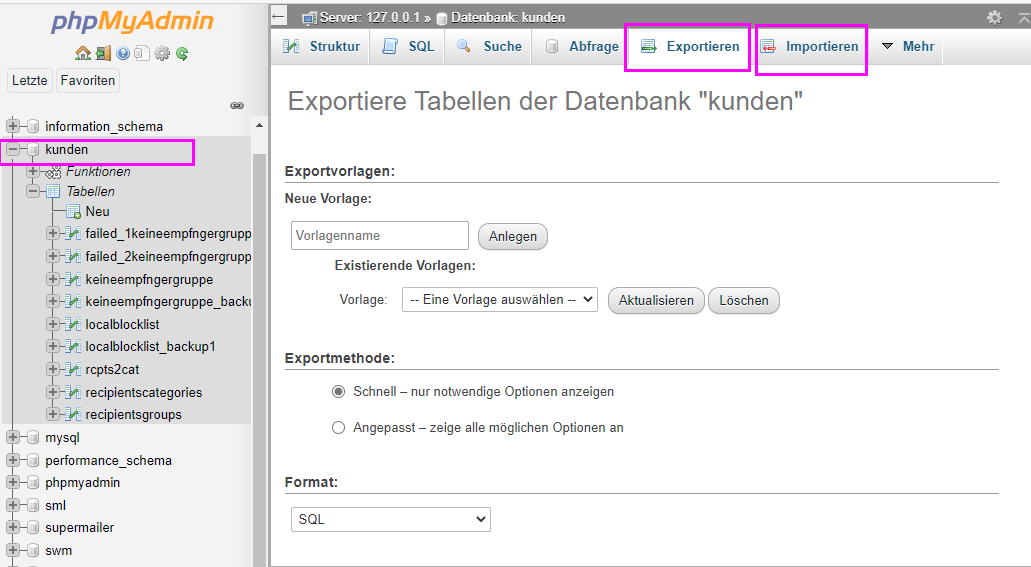
Wählen Sie links im phpMyAdmin die Datenbank, danach klicken Sie rechts auf "Exportieren" und anschließend auf "OK". Die Daten werden als .sql-Datei exportiert. Die .sql-Datei enthält ein Backup von allen Daten. Zusätzlich müssen Sie im Datenordner alle Dateien im Unterordner LocalMail\mailbody sichern.
Wiederherstellung der Daten
Erstellen Sie Nutzer und Datenbank, so wie es oben dargestellt ist.
Wählen Sie links im phpMyAdmin die Datenbank, danach klicken Sie rechts auf "Importieren", wählen Sie die .sql-Datei und anschließend auf "OK". Die Daten der .sql-Datei werden in die Datenbank importiert. Die gesicherten Daten im Unterordner LocalMail\mailbody müssen ebenfalls im Datenordner wiederhergestellt werden.
Sehr große Datenbanken exportieren/importieren (Profis!)
Sind sehr viele Datensätze in der Datenbank muss per mysqldump ein Export und Import an der Kommandozeile erfolgen, dieses Tool finden Sie im MariaDB/bin bzw. MySQL-Server/bin-Ordner.
Erklärt ist im Forum für SuperWebMailer der Export und Import für MySQL mit mysqldump.
Anleitung zuletzt geupdated: Tue, 9 Dec 2025 10:47:39 +0100
Anleitung als kompletten RSS-Feed: Anleitung als RSS-Feed
Erstellt mit RSSWriter https://www.rsswriter.de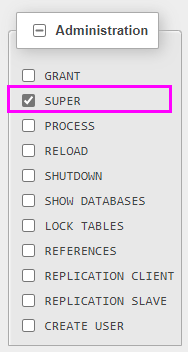
 English
English Newsletter Software SuperMailer
Newsletter Software SuperMailer PHP Newsletter Software SuperWebMailer
PHP Newsletter Software SuperWebMailer FollowUpMailer
FollowUpMailer BirthdayMailer
BirthdayMailer MONewsletter
MONewsletter MailboxFetcher
MailboxFetcher SuperInvoice, E-Rechnungen
SuperInvoice, E-Rechnungen SerialLetterAndFax
SerialLetterAndFax PHP Newsletter Empfänger Verwaltung SuperMailingList
PHP Newsletter Empfänger Verwaltung SuperMailingList SuperSpamKiller Pro
SuperSpamKiller Pro RSSWriter
RSSWriter HTTP2Mail
HTTP2Mail SMSout
SMSout NetStat4Win
NetStat4Win PersonalFax
PersonalFax